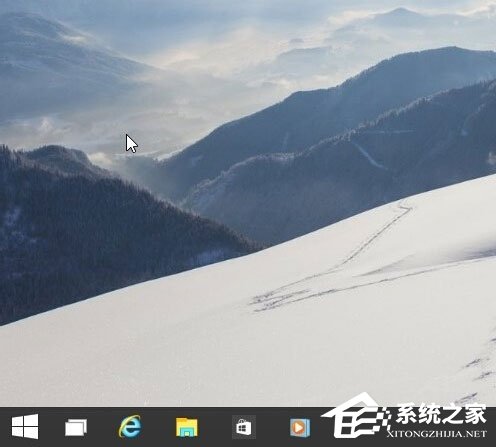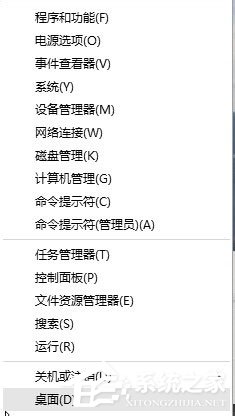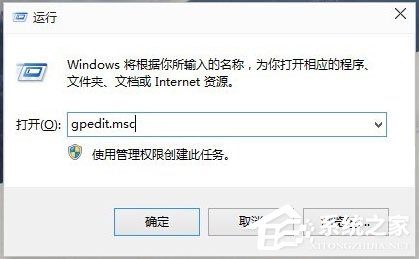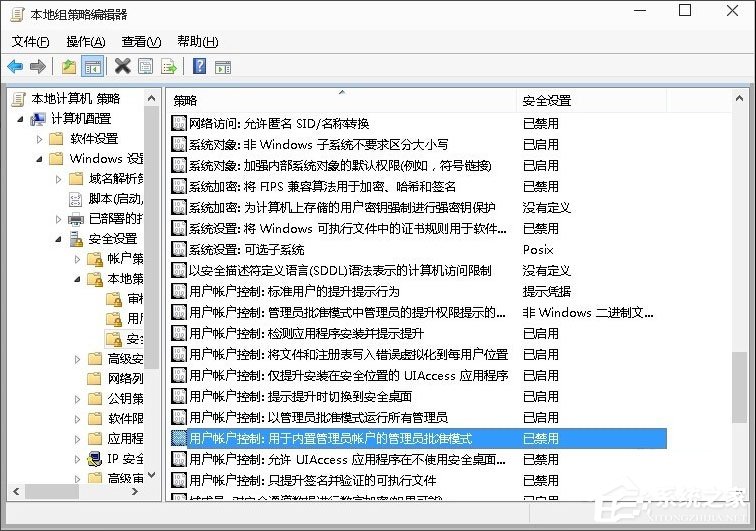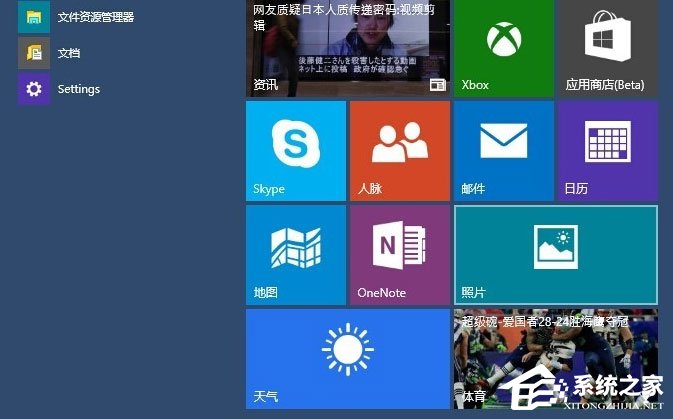Win10 9926开始菜单无响应如何解决?
最近有使用Win10 9926的用户反映,开机之后开始菜单无响应,等了许久,结果依旧一样,这让用户非常苦恼。那么,Win10 9926开始菜单无响应如何解决呢?下面,我们就一起往下看看Win10 9926开始菜单无响应的解决方法。
方法/步骤
1、右键单击下方的任务栏,选择属性;
2、经查看发现开始菜单里没发现什么异常,倒是在导航菜单里发现有个虚的选择“当我登录后不显示开始菜单”,而且不可更改,估计是安全策略上的问题;
3、想运行组策略管理器,问题没有开始菜单咋办?在开始菜单上右键单击,出现如下菜单,里面有“运行”;
4、选择“运行”菜单,在弹出的命令框中输入“gpedit.msc”,进入组安全策略管理器;
5、依次选择Windows设置-安全设置-本地策略-安全设置,将右边的用户账户控制:用于内置管理员账户的管理员批准模式设置为启用,重启Win10即可。
以上就是Win10 9926开始菜单无响应的具体解决方法,按照以上方法进行操作,就能轻松解决开始菜单无响应的问题了。
热门教程
笔记本Win7系统屏幕变小两侧有黑边怎么解决?
2Win11电脑任务栏图标重叠怎么办?任务栏图标重叠图文教程
3Win10如何强制删除流氓软件?Win10电脑流氓软件怎么彻底清除?
4Win10视频不显示缩略图怎么办?
5Win11安卓子系统安装失败
6Windows11打印机驱动怎么安装?Windows11打印机驱动安装方法分享
7Win7旗舰版COM Surrogate已经停止工作如何解决?
8Win7电脑字体怎么改回默认字体?Win7改回默认字体方法?
9Win11开始菜单怎么样设置在左下角?Win11开始菜单移至左下角步骤
10如何在Win11正式版中创建虚拟桌面?Win11正式版创建虚拟桌面的方法
装机必备 更多+
大家都在看
电脑教程专题 更多+